يعد تطبيق الواتس اب Whatsapp من أهم تطبيقات المحادثات والدردشة على مستوى العالم والأكثر انتشاراً بين مستخدمي الهواتف الذكية نظراً لسهولة استخدامه وتعدد مزاياه سواءً كانت في المكالمات الصوتية أو مكالمات الفيديو أو غيرها. ومع الاستخدام المتكرر لجهاز الكمبيوتر واللاب توب بغرض التصفح أو العمل المنزلي والذي أصبح متزايداً بشكلٍ كبير في الآونة الأخيرة، فكان من الصعب ترك جهاز الكمبيوتر واستطلاع المحادثات عبر الهاتف بشكل متكرر، الأمر الذي دفع الشركة المطورة لتطبيق الواتس إلى إنشاء موقع يتيح استخدام و تحميل واتس اب ويب WhatsApp Web عبر متصفح الكمبيوتر مشتملاً على كل مميزات وخصائص تطبيق الهاتف المحمول دون نقص.
وخدمة فتح و تحميل واتساب ويب 2021 عبر متصفح الكمبيوتر تعتمد أساساً على تطبيق الواتساب المثبت على هاتفك المحمول وبنفس رقم هاتفك. كيف يتم هذا ؟ وما هي أبرز مميزات وعيوب واتس اب ويب للكمبيوتر ؟ وكيفية تحميله واستخدامه ؟ للإجابة عن كل هذه التساؤلات ومعرفة كل ما يخص واتس اب ويب ، كل ما عليك فعله عزيزي القارئ هو استكمال مراجعة Tqanya لهذا الموضوع المهم والشيق وإبداء الرأي في محتوانا حتى نستطيع أن نصل إلى تطلعاتك مستقبلاً.
ما الغرض من تحميل واتس اب ويب ؟
في البداية يجب أن تعرف أن موقع واتساب ويب whatsapp website ما هو إلا محاكاة لتطبيق واتساب المتوافر علي هاتفك الذكي ولكن في شكل صفحة ويب على متصفح الكمبيوتر لذلك سُمي بـ واتس آب ويب ، والذي من خلاله يمكنك ارسال واستقبال والرد على المحادثات والرسائل بشكل أسرع وأسهل دون الحاجة إلى النظر أو الامساك بهاتفك المحمول في كل مرة تصل إليك رسالة أو محادثة. ويتم فتح واتس اب ويب على جهاز الكمبيوتر عن طريق ما يُسمى بـ واتس اب ويب qr عبر الاعتماد على الباركود الخاص بهاتفك ليسمح لك بعرض كل معلومات حسابك على تطبيق واتساب على شاشة الكمبيوتر حيث يمكنك قراءة المحادثات وتحميل الوسائط المختلفة وإستعراض الحالات Status الموجودة في حسابك.
مميزات تحميل واتس اب ويب واستخدامه على الكمبيوتر
يوفر واتس اب ويب كمبيوتر معظم المميزات والخصائص التي يوفرها التطبيق الأصلي على الهاتف المحمول مثل :-
- رفع حالات خاصة بك ومشاهدة الحالات Status التي ينشرها أصدقائك والرد عليها.
- تغيير صورة البروفايل وتغيير الحالة الخاصة بك.
- استقبال الإشعارات والرسائل من خلال شاشة الكمبيوتر.
- استقبال و ارسال الصور ومقاطع الفيديو.
- اجراء مكالمات صوتية وفيديو في التحديث الجديد لـ واتساب ويب .
- يمكن لمستخدمي أنظمة التشغيل المختلفة سواءً Windows أو Mac تحميل برنامج whatsapp web واستخدامه على متصفح إيدج Edge وجوجل كروم Chrome وفايرفوكس Firefox وأوبرا Opera وكذلك متصفح سفاري Safari.
- ذكرنا أهمية واتس اب الاعمال و واتساب الذهبى و واتس اب بلس و جي بي واتس اب و واتس اب أبو عرب في إمكانية فتح حسابين واتس اب على جهاز واحد في نفس الوقت، وهنا نذكر أهمية واتس اب ويب عربي في إمكانية فتح حسابين واتس اب على أكثر من جهاز في نفس الوقت.
عيوب تحميل واتس اب ويب واستخدامه على الكمبيوتر
- من أهم عيوب واتساب ويب للكمبيوتر هو أن الهاتف المحمول لابد أن يكون متصلاً بالانترنت لكي يعمل البرنامج على متصفح الكمبيوتر.
- يمكن لأي مستخدم للكمبيوتر الخاص بك أن يفتح واتس آب ويب من خلال المتصفح إذا لم تقم بتسجيل خروج من حسابك قبل غلق المتصفح، وإن كان سيظهر لك على هاتفك إشعار بأن أحد يستخدم التطبيق الخاص بك.
- هناك بعض الأشخاص الذين يلجأوا إلى تحميل واتساب ويب للتجسس .
هل يمكن فتح واتس اب ويب واستخدامه عبر المتصفح دون تحميله ؟
كما ذكرنا سابقاً أن تطبيق واتساب ويب هو ذات التطبيق المثبت على هاتفك ولكن على شاشة الكمبيوتر، ولكن هل يمكن فتح واتس اب ويب واستخدامه عبر المتصفح دون تحميله ؟ نعم يمكن استخدام التطبيق على جهاز الكمبيوتر من خلال المتصفح دون تحميله وذلك من خلال موقع واتس اب ويب الرسمي، كما يلي :-
أولاً: قم بزيارة موقع واتساب ويب من الرابط المتوفر في نهاية الموضوع.
ثانياً: قم بمسح QR Code الموجود على الموقع، كما يلي :-
- أفتح تطبيق واتساب من هاتفك المحمول.
- أدخل إلى الاعدادات، ثم أختر واتس اب ويب .
- وقم بتوجيه الهاتف على الباركود الموجود على شاشة الكمبيوتر وسيقوم تطبيق واتساب بتفعيل النظام على الكمبيوتر، وبعدها يمكنك إجراء المحادثات والمكالمات بسهولة مع الأصدقاء، ولكن تأكد بأن هاتفك المحمول متصل بالانترنت طوال فترة استخدامك للتطبيق بالرقم الخاص بك.
طريقة تحميل واتس اب ويب واستخدامه على الكمبيوتر والاندرويد
الطريقة الأولى
إن لم تكن تفضل الدخول المتعدد على متصفح الكمبيوتر فإن تحميل واتساب ويب 2021 هو خيارك الأمثل. لذا وفرنا أسفل هذا الموضوع روابط تحميل مجانية ومباشرة يمكنك من خلالها الحصول على التطبيق على هاتفك المحمول وجهازك الكمبيوتر. وبعد تحميل التطبيق على الهاتف يمكنك استخدامه على الفور لكن بعد تحميله على الكمبيوتر أو اللاب توب هناك بعض الخطوات التي تحتاج إلى تطبيقها حتى يمكنك فتح التطبيق واستخدامه بسهولة وبشكلٍ صحيح، كما يلي :-
- قم بالدخول على صفحة تحميل واتساب ويب .
- بعد ذلك قم بتحميل التطبيق وتثبيته بسهولة تامة.
- سيظهر لك نفس QR Code الذي يظهر عند استخدام واتس اب ويب كمبيوتر على المتصفح.
- كرر خطوات مسح QR Code السابقة باستخدام هاتفك المحمول، ولكن تذكر أن تقوم بالضغط على خيار "Keep me "signed in، حتى يصبح حسابك مفعلاً على التطبيق حتى لو قمت باغلاقه أو اغلاق جهاز الحاسوب.
الطريقة الثانية
يمكنك أيضاً فتح و تحميل واتس اب ويب على جهازك الكمبيوتر كأحد تطبيقات الويندوز عن طريق استخدام محاكى اندرويد جيد على الكمبيوتر، كما يلي :-
- قم بتحميل محاكى اندرويد على جهازك الكمبيوتر. يمكنك الإطلاع على افضل 7 محاكى اندرويد لأجهزة الكمبيوتر الضعيفة مجانا.
- بعد تحميل المحاكى المناسب لجهازك وتثبيته، قم بفتحه على الجهاز.
- ثم قم بتسجيل الدخول بحساب Gmail الخاص بك، وإن لم تكن تمتلك حساب Gmail يمكنك إنشاء حساب جديد، ثم تسجيل الدخول من خلاله.
- قم بالبحث عن برنامج واتس ويب من خلال المحاكى، ثم قم بتحميله على الكمبيوتر.
- والآن بعد تحميل التطبيق يمكنك تثبيته بالطريقة المعتادة والبدء في استخدامه.
كيفية التعديل على حسابك بعد تحميل واتس اب ويب ؟
بعد الدخول على حسابك من موقع التطبيق يمكنك التعديل على معلوماتك الشخصية مثل الاسم، وصورة البروفايل، وكتابة نبذة مختصرة، فقط باتباع الخطوات القليلة القادمة :-
- أفتح التطبيق على المتصفح، أو قم بفتح التطبيق بعد تحميل برنامج واتساب ويب للكمبيوتر .
- قم بالنقر على أيقونة البروفايل المتواجدة في أعلى الصفحة لتغيير صورة حسابك من الكمبيوتر.
- قم بالنقر على Upload Photo أو Take Photo لاختيار صورتك الجديدة.
- قم بالنقر على أيقونة تعديل الاسم تحت صورة البروفايل لتغييره.
- ولكتابة نبذة مختصرة عنك، يمكنك التعديل على كلمة About الموجودة أسفل الاسم.
تفعيل الوضع المظلم بعد تحميل واتس اب ويب
لا يحتوي واتس اب ويب للكمبيوتر على الوضع المظلم رسمياً عند الدخول عبر المتصفح، لذلك إن كنت تريد تطبيق الوضع الليلي أو المظلم Dark Mode فلابد من تفعيله باتباع الخطوات التالية :-
- قم بالدخول على التطبيق عبر المتصفح أو قم بفتحه بعد تحميل برنامج whatsapp web على جهازك.
- قم بمسح واتس اب ويب qr بواسطة هاتفك لتسجيل الدخول إلى حسابك.
- ثم قم بالنقر بزر الفأرة الأيمن على صفحة التطبيق، وأختر "فحص - Inspect".
- قم الآن بالضغط على خيار "Web"، ثم أنقر على رمز "الهلال" لتفعيل خاطية الوضع المظلم.
- وأخيراً قم بالضغط بزر الماوس الأيمن على صفحة وآتس ويب لحفظ التغييرات الجديدة.
استخدام الاختصارات على المتصفح بعد تحميل واتس اب ويب
بعد تحميل واتساب ويب ويندوز 7 ، هناك بعض الاختصارات التي يمكنك اللجوء اليها لجعل استخدام برنامج واتس ويب أكثر سهولة ومرونة على جهازك الكمبيوتر، نلخصها فيما يلي :-
بدء محادثة جديدة ← Ctrl + N
المحادثة السابقة ← Ctrl + Shift + [
المحادثة التالية ← Ctrl + Shift +]
أرشفة المحادثة ← Ctrl + E
حذف المحادثة ← Ctrl + Backspace
كتم صوت المحادثة ← Ctrl + Shift + M
إظهار الرسالة غير مقروءة ← Ctrl + Shift + U
* وفرنا لحضراتكم عبر هذا الموضوع طريقة تحميل واتس اب ويب وأبرز مزاياه وعيوبه وأهم استخداماته وأسراره، كما وضحنا كيفية فتحه على الكمبيوتر وكيفية التعديل على بيانات حسابك بعد فتح واتس اب ويب وكيفية تفعيل الوضع المظلم على حسابك في واتساب ويب للكمبيوتر ، وكذلك أهم الاختصارات التي تمكّنك من استخدام التطبيق بسهولة ويسر. نتمنى أن ينال الموضوع إعجابكم وأن نكون قدمنا لحضراتكم محتوى قيم ومفيد.


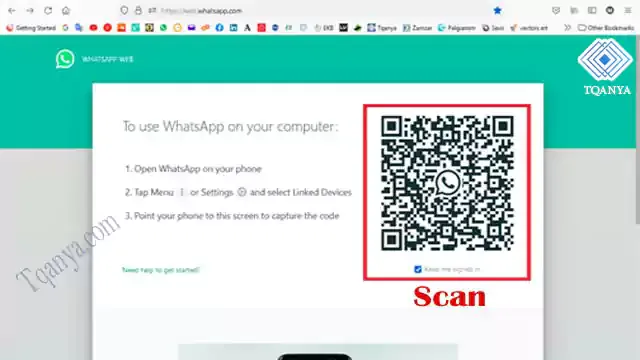
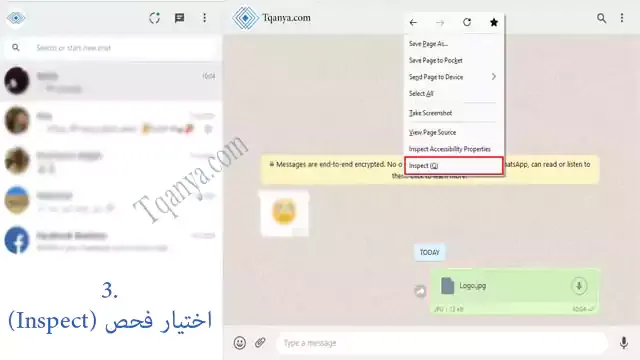


إن كان لديك أي إستفسار حول هذا الموضوع، قم بإضافة تعليقك، وسيتم الرد مباشرةً فور رؤية التعليق.